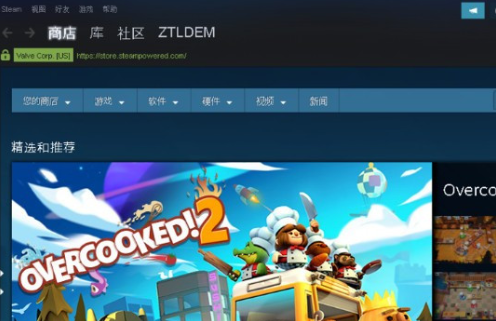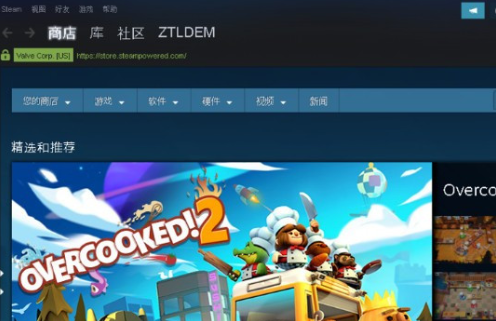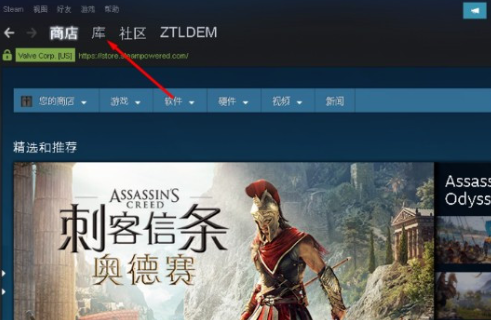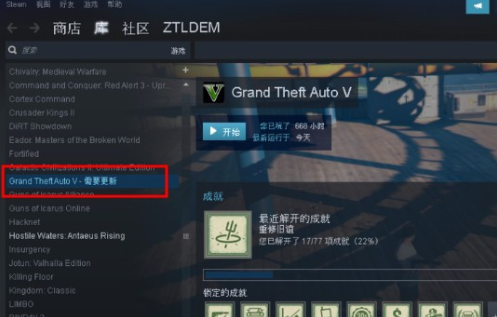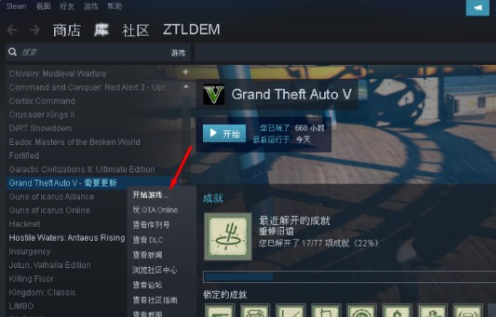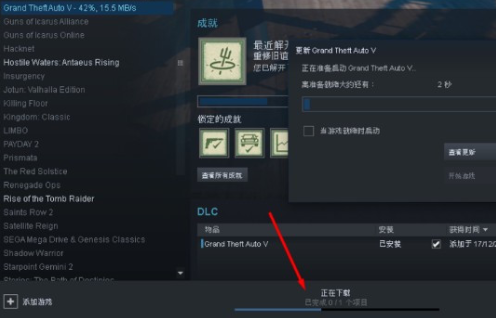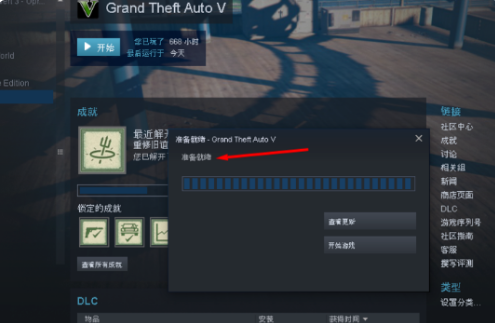Warning: Use of undefined constant title - assumed 'title' (this will throw an Error in a future version of PHP) in /data/www.zhuangjiba.com/web/e/data/tmp/tempnews8.php on line 170
gta5如何快速更新
装机吧
Warning: Use of undefined constant newstime - assumed 'newstime' (this will throw an Error in a future version of PHP) in /data/www.zhuangjiba.com/web/e/data/tmp/tempnews8.php on line 171
2020年08月24日 14:58:00
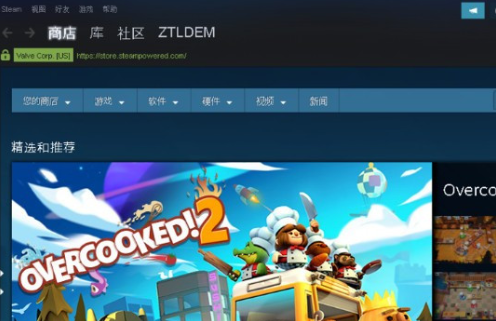
今天教大家gta5如何快速更新的方法:
1.首先双击steam运行,如下所示:
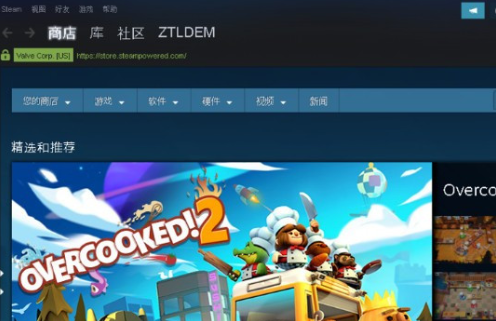
2.然后,在steam主屏幕中找到“库”功能,如下图所示:
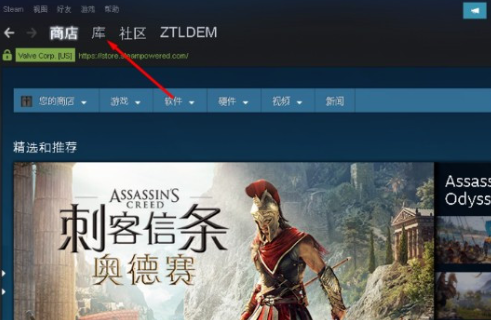
3.您可以在库中看到,如果需要更新GTA5,将出现一个小的打印提示,需要更新,如下图所示:
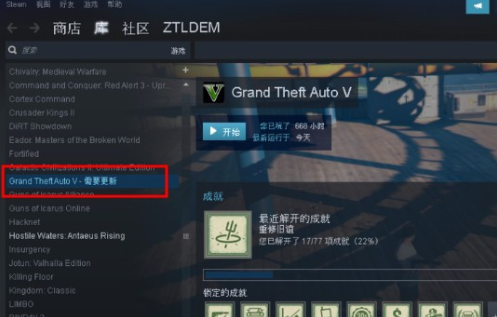
4.然后右键单击GTA5并选择开始游戏,如下所示:
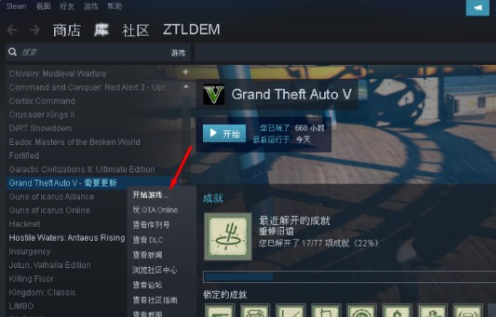
5.在开始游戏之前,steam将自动更新GTA5,并将自动下载内容的新版本,如下所示:
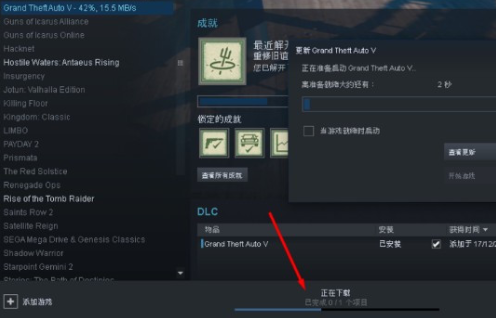
6.下载完成后,新内容将自动安装和部署,如下图所示:

7.部署完成后,您将看到状态变为可以玩,这意味着更新已完成,您可以开始游戏。
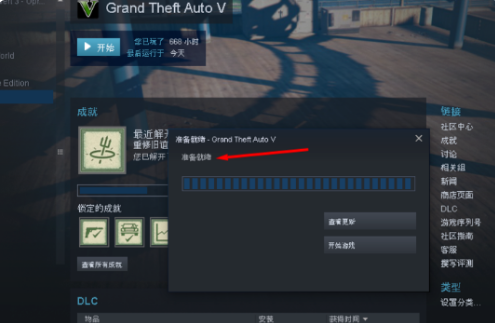
上述是gta5如何快速更新的图文教程。